Trong thời đại kỹ thuật số hiện nay, việc chia sẻ hình ảnh đã trở nên phổ biến hơn bao giờ hết. Tuy nhiên, đi kèm với sự tiện lợi này là nguy cơ bị sao chép hoặc sử dụng trái phép các tác phẩm của bạn. Đóng dấu bản quyền, hay còn gọi là “watermark”, là một giải pháp hiệu quả giúp bạn khẳng định quyền sở hữu đối với hình ảnh và ngăn chặn việc lạm dụng. Dấu bản quyền có thể là một đoạn văn bản, logo, hoặc thậm chí là một hình vẽ độc đáo, được phủ lên hình ảnh một cách tinh tế.
Bài viết này từ trangtincongnghe.net sẽ hướng dẫn bạn từng bước chi tiết cách thêm watermark vào ảnh của mình trên hệ điều hành Windows 11, sử dụng cả các công cụ có sẵn và phần mềm chuyên dụng của bên thứ ba. Từ những phương pháp đơn giản như sử dụng ứng dụng Paint hoặc Photos tích hợp sẵn, đến những lựa chọn chuyên nghiệp hơn như GIMP, các công cụ trực tuyến tiện lợi, và phần mềm hỗ trợ đóng dấu hàng loạt, bạn sẽ khám phá mọi cách để bảo vệ hình ảnh kỹ thuật số của mình một cách dễ dàng và hiệu quả.
Sử Dụng Paint Để Thêm Watermark Văn Bản Đơn Giản
Paint, ứng dụng chỉnh sửa hình ảnh cơ bản của Windows, là lựa chọn nhanh chóng và dễ dàng nhất nếu bạn chỉ muốn thêm một watermark dạng văn bản đơn giản vào ảnh.
Để bắt đầu, hãy mở ảnh của bạn bằng Paint:
- Cách 1: Mở File Explorer (nhấn
Windows + E), tìm đến ảnh, chuột phải vào ảnh, chọn Open With > Paint. - Cách 2: Mở ứng dụng Paint, chọn File > Open, sau đó chọn ảnh bạn muốn.
Sau khi ảnh được mở trong Paint:
- Trên thanh công cụ ở phía trên, nhấp vào biểu tượng chữ “A” để kích hoạt công cụ Text.
- Nhấp vào vị trí trên ảnh mà bạn muốn đặt watermark. Một hộp văn bản sẽ xuất hiện.
- Bắt đầu nhập nội dung watermark của bạn (ví dụ: tên của bạn, tên trang web, hoặc ký hiệu bản quyền).
- Sử dụng các tùy chọn định dạng trên thanh công cụ (font chữ, cỡ chữ, màu sắc, in đậm, in nghiêng) để tùy chỉnh watermark theo ý muốn.
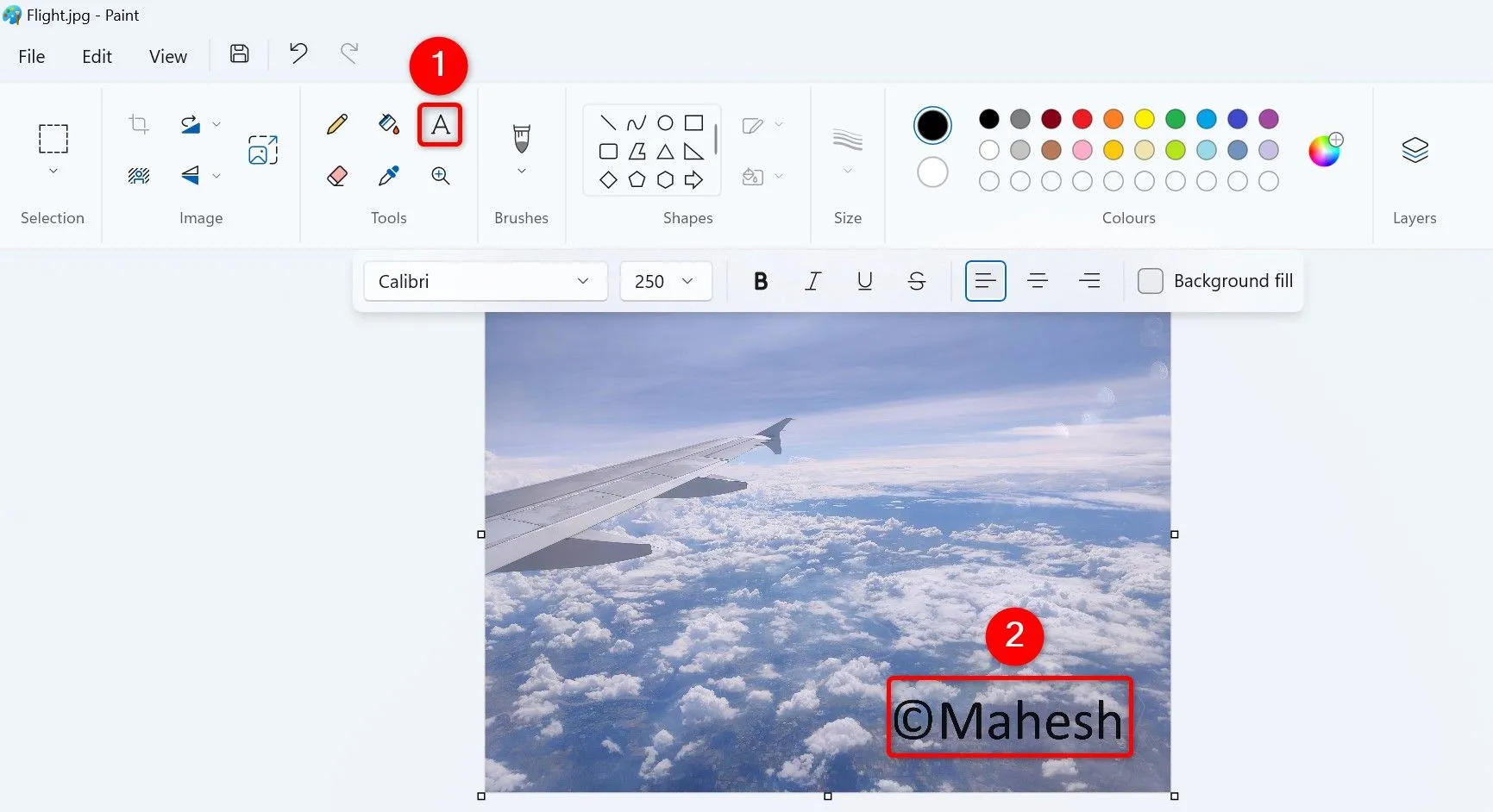 Công cụ văn bản và nội dung watermark được làm nổi bật trong Paint.
Công cụ văn bản và nội dung watermark được làm nổi bật trong Paint.
Để lưu ảnh đã được đóng dấu:
- Từ thanh menu của Paint, chọn File > Save As.
- Chọn một định dạng hình ảnh phù hợp (ví dụ: JPEG, PNG). Định dạng PNG thường được ưu tiên nếu bạn muốn giữ chất lượng ảnh tốt và hỗ trợ nền trong suốt (dù Paint không hỗ trợ watermark trong suốt).
- Trong cửa sổ Save As, chọn thư mục lưu ảnh, đặt tên mới cho tệp ảnh để tránh ghi đè lên ảnh gốc, sau đó nhấp Save.
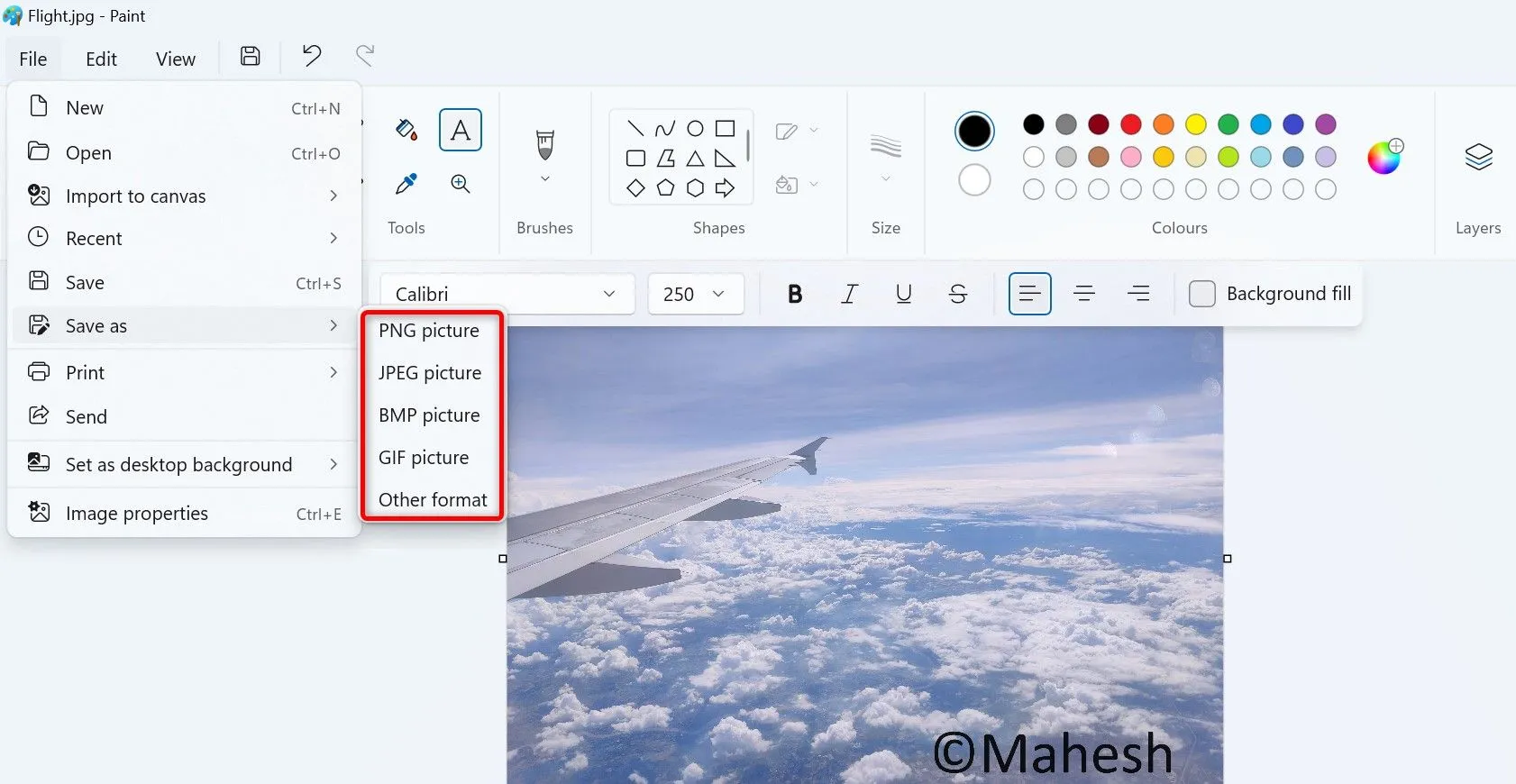 Các định dạng ảnh khác nhau được làm nổi bật trong Paint khi lưu tệp.
Các định dạng ảnh khác nhau được làm nổi bật trong Paint khi lưu tệp.
Lưu ý: Paint là công cụ đơn giản, không hỗ trợ điều chỉnh độ trong suốt (opacity) của watermark.
Thêm Watermark Dạng Hình Vẽ Bằng Ứng Dụng Photos (Windows 11)
Ứng dụng Photos tích hợp sẵn trong Windows 11 không chỉ giúp bạn xem ảnh mà còn cho phép vẽ trực tiếp lên ảnh, tạo ra các watermark dạng hình vẽ độc đáo.
Để sử dụng Photos để thêm watermark dạng vẽ:
- Mở File Explorer (nhấn
Windows + E), tìm ảnh của bạn, chuột phải vào ảnh và chọn Open With > Photos. - Trong ứng dụng Photos, ở góc trên bên trái, nhấp vào biểu tượng “Chỉnh sửa” (hình cây bút chì) để truy cập các tùy chọn chỉnh sửa.
- Từ các công cụ chỉnh sửa ở phía trên, nhấp vào công cụ “Mark-up” (hình cây bút).
- Ở cuối màn hình, bạn có thể chọn kiểu bút vẽ và màu sắc mà bạn muốn sử dụng.
- Bắt đầu vẽ trực tiếp lên ảnh của bạn để tạo watermark. Bạn có thể ký tên, vẽ logo đơn giản hoặc bất kỳ hình dạng nào mong muốn.
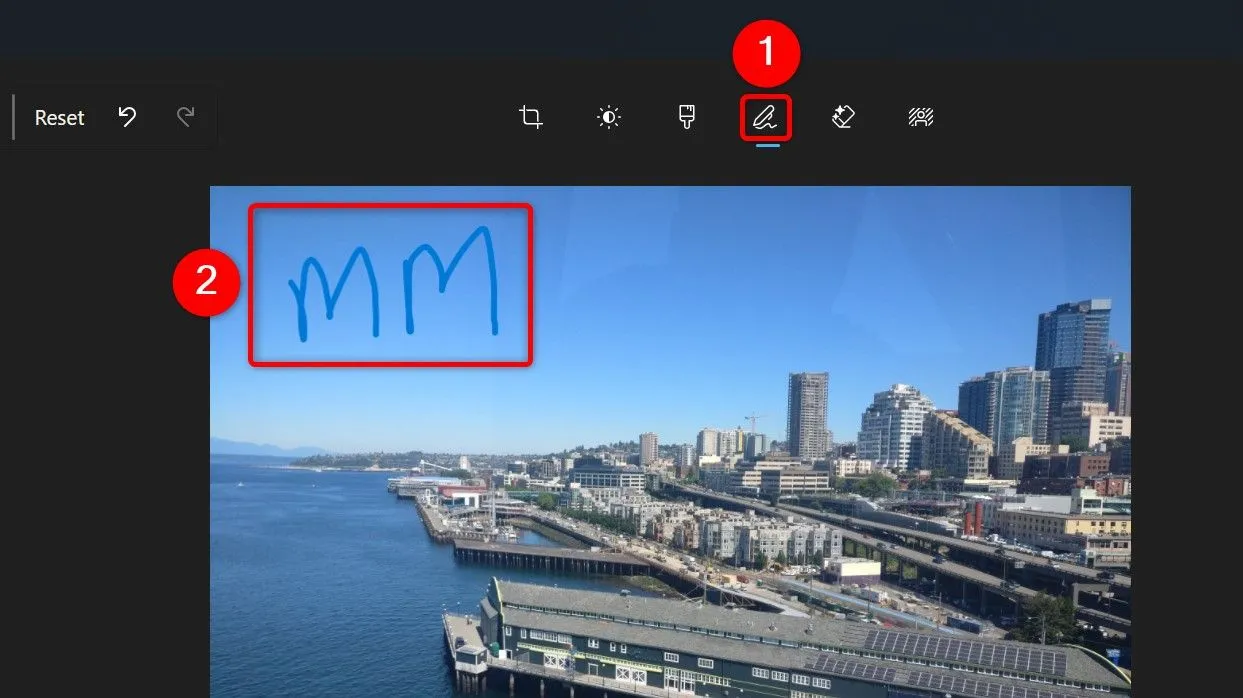 Giao diện ứng dụng Photos với công cụ đánh dấu đang được sử dụng để tạo watermark hình vẽ.
Giao diện ứng dụng Photos với công cụ đánh dấu đang được sử dụng để tạo watermark hình vẽ.
Sau khi bạn đã hoàn tất việc vẽ watermark:
- Để lưu ảnh dưới dạng một bản sao, nhấp vào “Save Options” ở góc trên bên phải và chọn “Save as Copy” (Lưu dưới dạng bản sao).
- Trong cửa sổ Save As, chọn thư mục để lưu ảnh, đặt tên cho tệp ảnh và chọn định dạng ảnh mong muốn (ví dụ: JPEG, PNG), sau đó nhấp Save.
Tương tự Paint, Photos cũng không cung cấp tùy chọn điều chỉnh độ trong suốt cho watermark dạng vẽ.
Tạo Watermark Văn Bản Hoặc Hình Ảnh Với GIMP – Công Cụ Chuyên Nghiệp Miễn Phí
GIMP (GNU Image Manipulation Program) là một phần mềm chỉnh sửa ảnh miễn phí và mã nguồn mở, cung cấp các tính năng mạnh mẽ hơn rất nhiều so với Paint hay Photos, bao gồm khả năng điều chỉnh độ trong suốt (opacity) cho watermark.
Để sử dụng GIMP:
- Truy cập trang web chính thức của GIMP (https://www.gimp.org/) để tải xuống và cài đặt ứng dụng trên máy tính của bạn.
- Sau khi cài đặt, mở File Explorer (nhấn
Windows + E), tìm ảnh của bạn, chuột phải và chọn Open With > GIMP. Nếu bạn không thấy GIMP trong menu này, hãy khởi động lại máy tính Windows 11 để làm mới các mục trong menu ngữ cảnh.
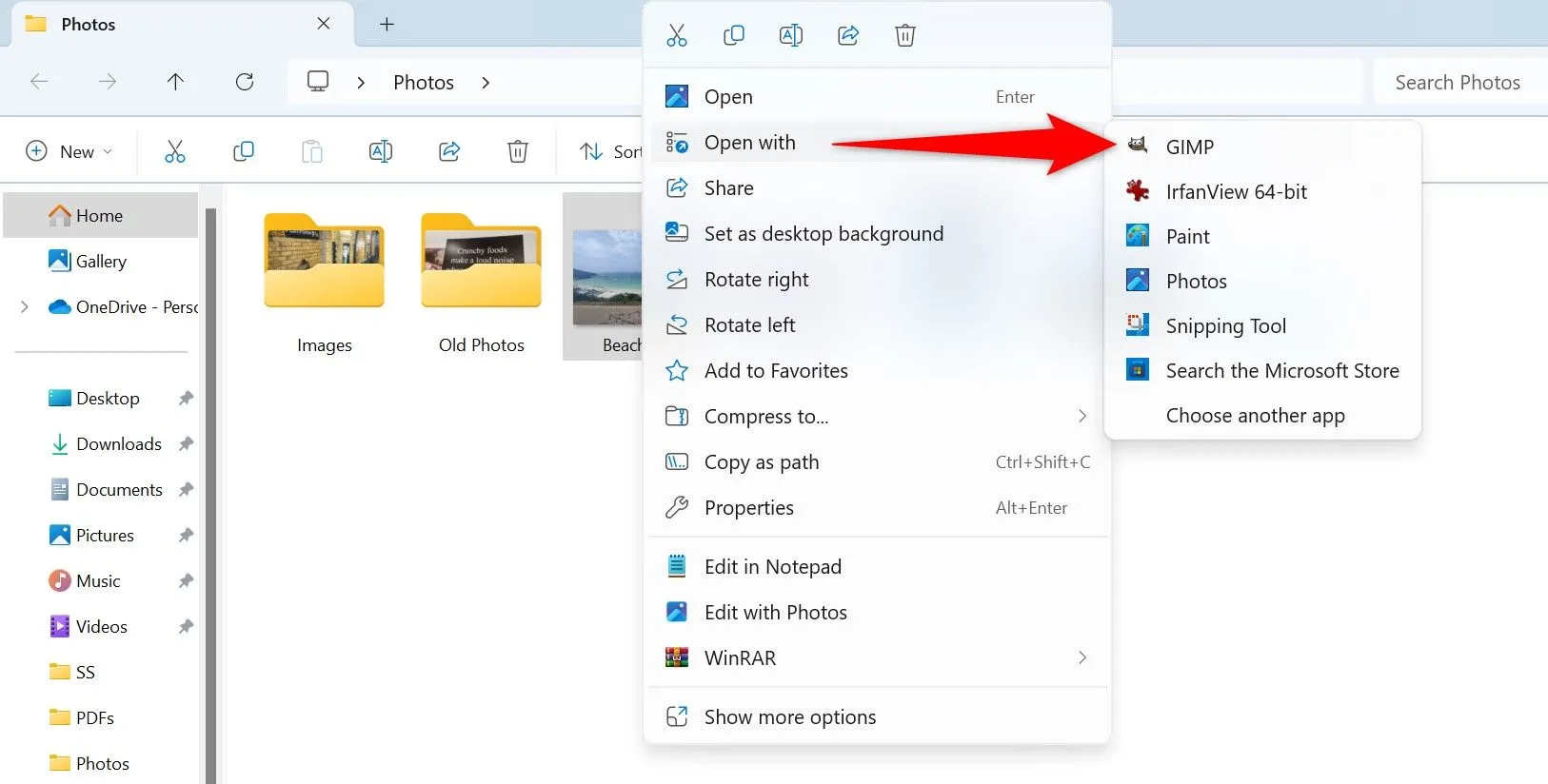 Lựa chọn mở ảnh với GIMP từ menu chuột phải trong File Explorer.
Lựa chọn mở ảnh với GIMP từ menu chuột phải trong File Explorer.
Thêm Watermark Văn Bản Trong GIMP
- Trong phần công cụ ở bên trái, nhấp vào “Text Tool” (biểu tượng chữ A) hoặc nhấn phím
T. - Nhấp vào vùng trên ảnh nơi bạn muốn thêm watermark và bắt đầu nhập văn bản.
- Sử dụng các tùy chọn định dạng văn bản trên bảng điều khiển công cụ (ví dụ: font, kích thước, màu sắc, căn chỉnh) để tùy chỉnh watermark.
Thêm Watermark Hình Ảnh Trong GIMP
Để thêm một hình ảnh khác làm watermark (ví dụ: logo công ty của bạn):
- Từ thanh menu của GIMP, chọn File > Open as Layers (hoặc nhấn
Ctrl + Alt + O). - Duyệt và chọn ảnh bạn muốn sử dụng làm watermark, sau đó nhấp Open. Ảnh này sẽ được thêm vào ảnh gốc dưới dạng một lớp mới.
- Bạn có thể di chuyển và thay đổi kích thước ảnh watermark vừa thêm vào để đặt nó ở vị trí mong muốn trên ảnh gốc.
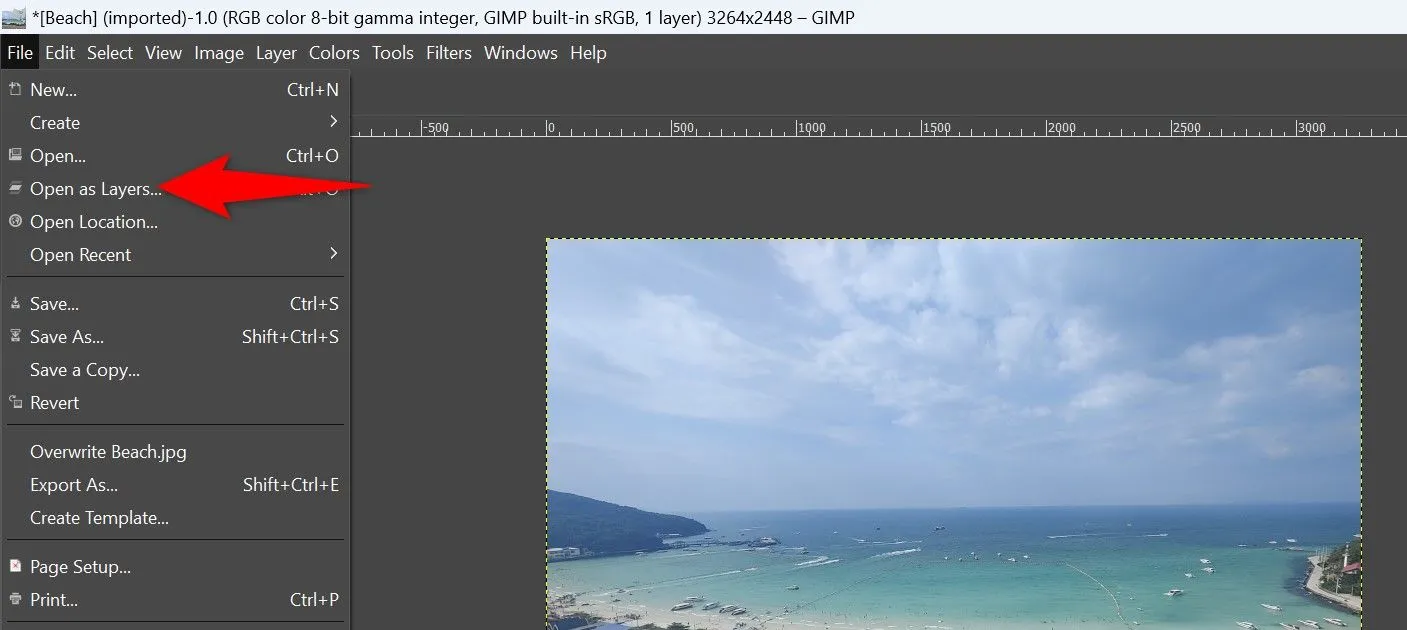 Tùy chọn "Open as Layers" được làm nổi bật trong menu File của GIMP.
Tùy chọn "Open as Layers" được làm nổi bật trong menu File của GIMP.
Điều Chỉnh Độ Trong Suốt (Opacity) Của Watermark
Một ưu điểm lớn của GIMP là khả năng điều chỉnh độ trong suốt của watermark, giúp nó không che lấp quá nhiều nội dung ảnh gốc.
- Trong bảng điều khiển Layers ở bên phải, chọn lớp chứa watermark (văn bản hoặc hình ảnh).
- Sử dụng tùy chọn “Opacity” (Độ mờ) để điều chỉnh mức độ trong suốt của watermark. Kéo thanh trượt để tăng hoặc giảm độ mờ theo ý muốn.
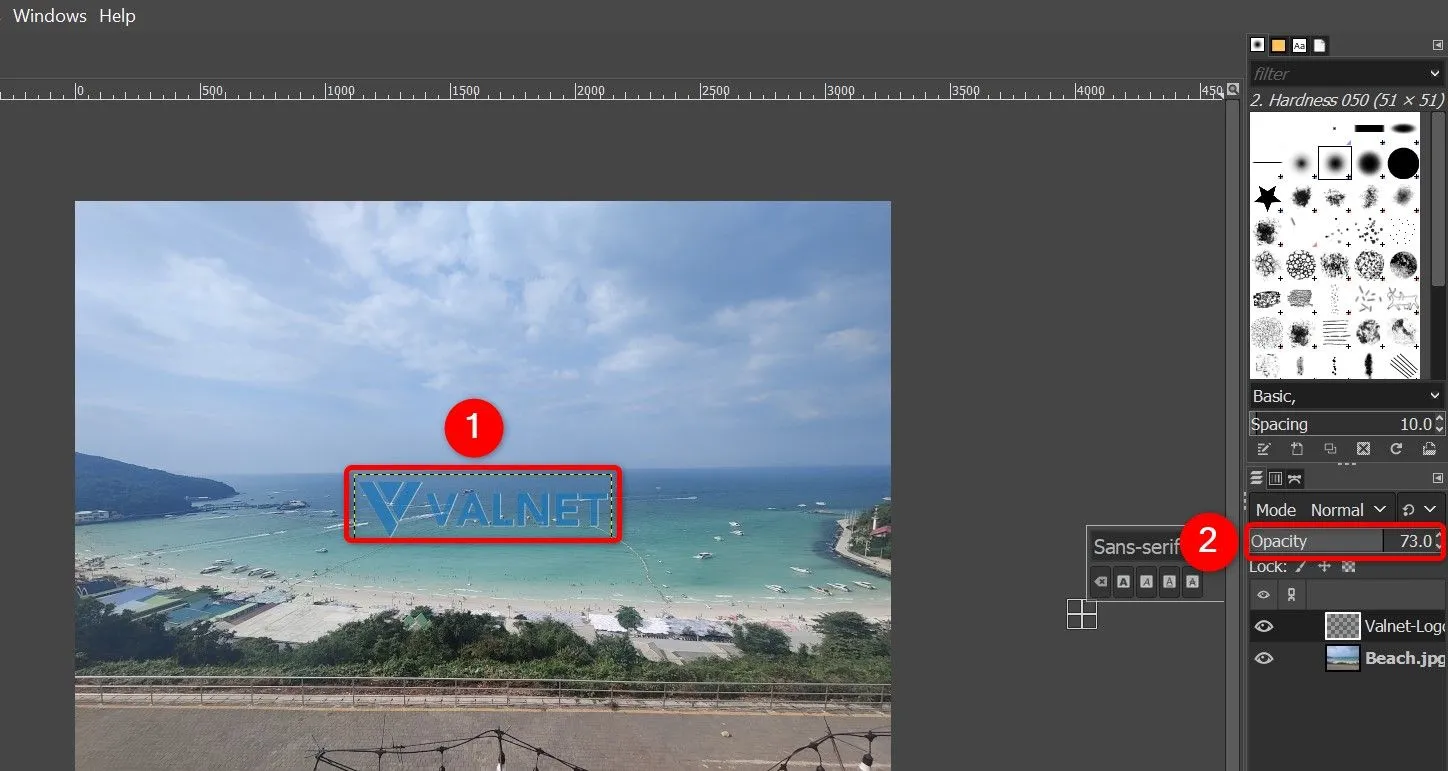 Hình ảnh watermark và thanh điều chỉnh độ trong suốt (Opacity) được làm nổi bật trong GIMP.
Hình ảnh watermark và thanh điều chỉnh độ trong suốt (Opacity) được làm nổi bật trong GIMP.
Xuất Ảnh Đã Chỉnh Sửa
Để lưu ảnh đã được đóng dấu:
- Từ thanh menu của GIMP, chọn File > Export As (hoặc nhấn
Shift + Ctrl + E). - Trong cửa sổ Export Image, đặt tên cho tệp ảnh vào trường “Name”.
- Chọn thư mục để lưu ảnh.
- Nhấp vào “Select File Type (By Extension)” và chọn định dạng ảnh mong muốn (ví dụ: PNG để giữ độ trong suốt, JPEG cho kích thước nhỏ).
- Cuối cùng, nhấp Export.
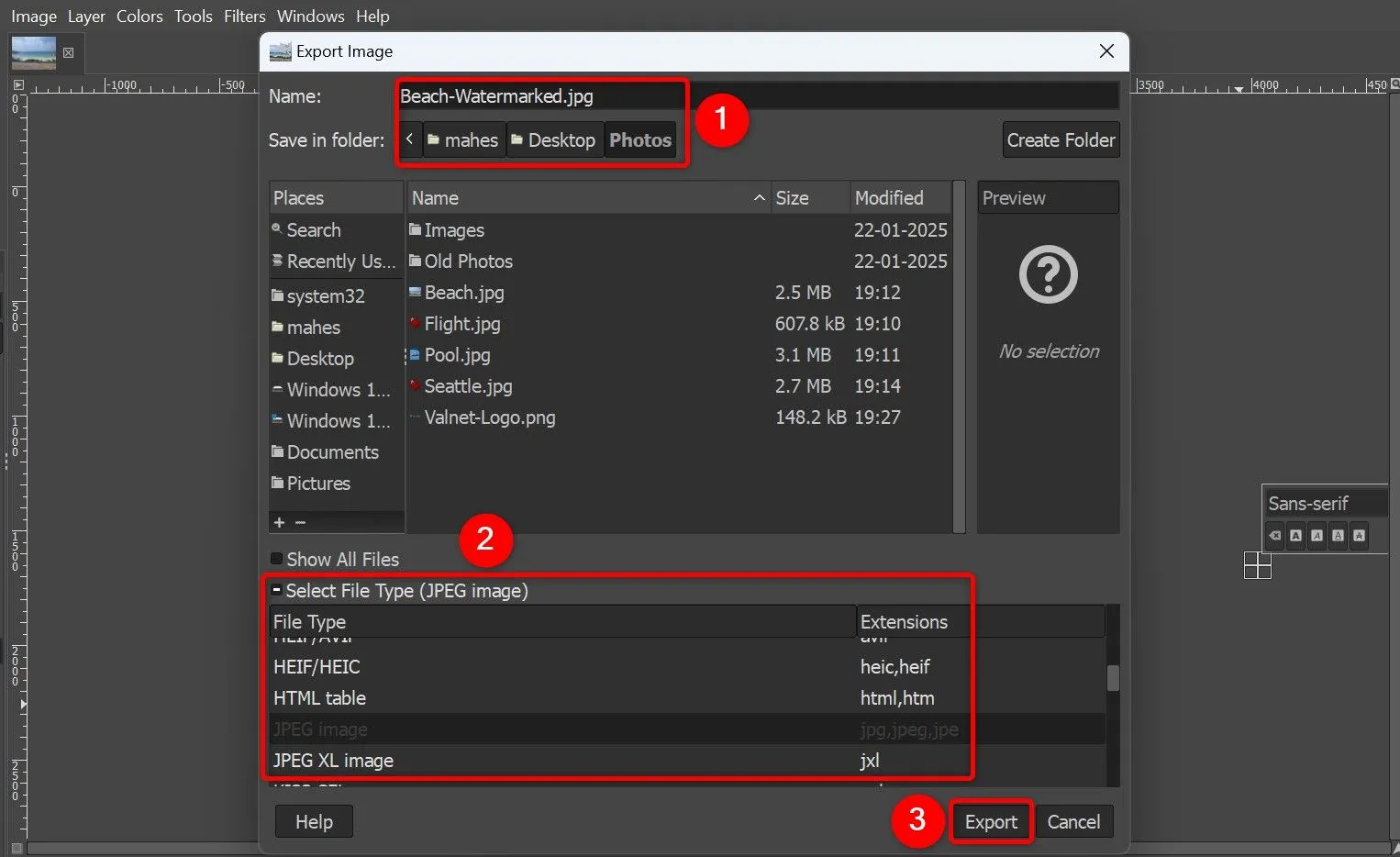 Các tùy chọn xuất ảnh khác nhau được làm nổi bật trong cửa sổ Export Image của GIMP.
Các tùy chọn xuất ảnh khác nhau được làm nổi bật trong cửa sổ Export Image của GIMP.
Giải Pháp Watermark Trực Tuyến: Đơn Giản, Tiện Lợi (iLoveIMG, Canva)
Nếu bạn không muốn cài đặt thêm phần mềm hoặc chỉ cần đóng dấu bản quyền cho một vài ảnh, các công cụ web trực tuyến là lựa chọn tuyệt vời. Chúng cho phép bạn tải ảnh lên, thêm watermark và tải về ảnh đã chỉnh sửa ngay lập tức. Một số lựa chọn phổ biến bao gồm iLoveIMG và Canva.
Hướng Dẫn Với iLoveIMG
- Truy cập trang web iLoveIMG Watermark (https://www.iloveimg.com/watermark-image).
- Nhấp vào “Select Images” và chọn ảnh bạn muốn thêm watermark.
- Sau khi ảnh được tải lên, ở cột bên phải, bạn sẽ thấy các tùy chọn:
- “Add Image”: Để sử dụng một hình ảnh (logo) làm watermark.
- “Add Text”: Để nhập văn bản làm watermark.
- Nếu bạn chọn Add Image, hãy tải lên ảnh logo của bạn. Nếu chọn Add Text, hãy nhập nội dung văn bản.
- Sử dụng các tùy chọn định dạng có sẵn để tùy chỉnh vị trí, kích thước, font chữ, màu sắc và độ trong suốt của watermark.
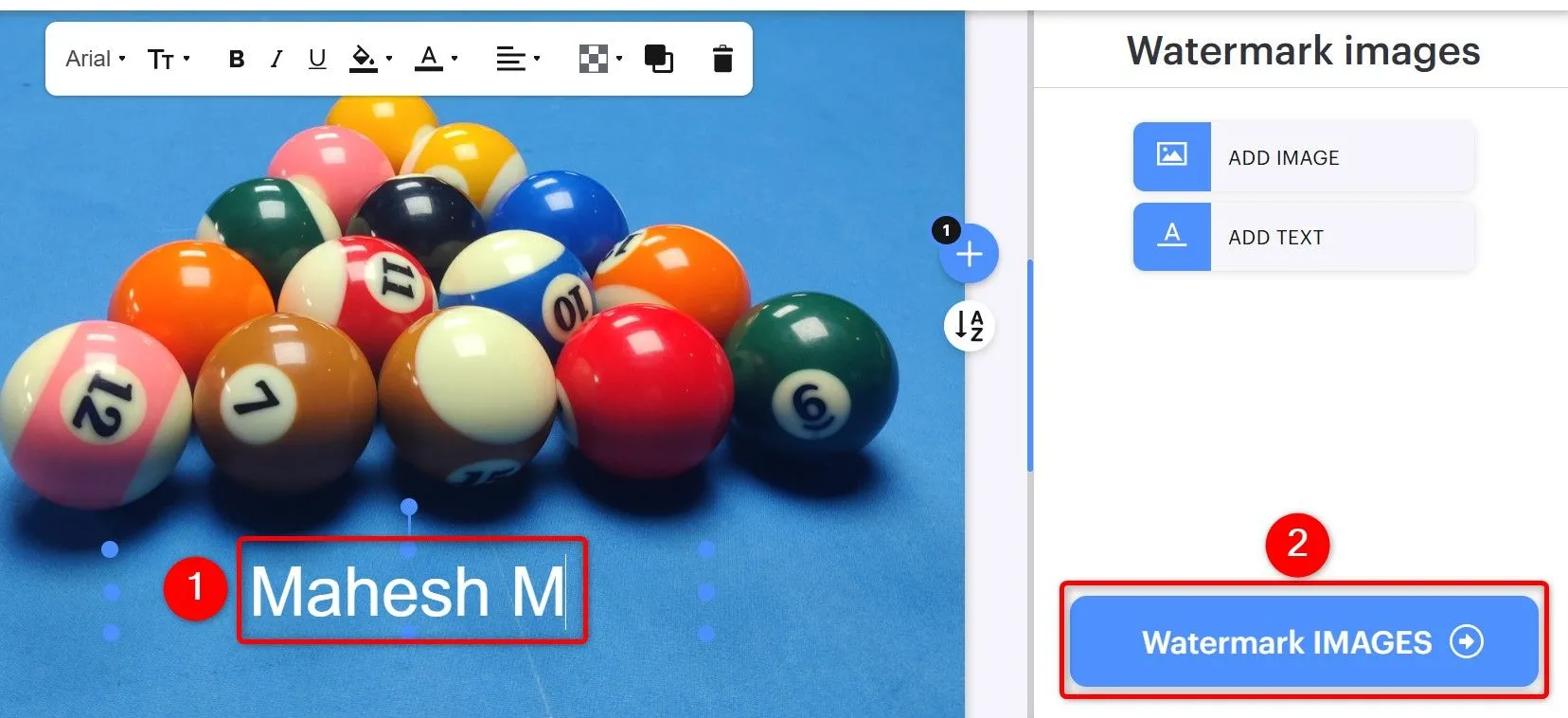 Watermark văn bản và tùy chọn định dạng được hiển thị trong giao diện iLoveIMG.
Watermark văn bản và tùy chọn định dạng được hiển thị trong giao diện iLoveIMG.
- Sau khi cấu hình xong watermark, cuộn xuống cuối thanh bên phải và nhấp vào “Watermark Images”.
- Trên trang tiếp theo, nhấp vào “Download Watermarked Images” để tải ảnh đã được đóng dấu về máy tính của bạn.
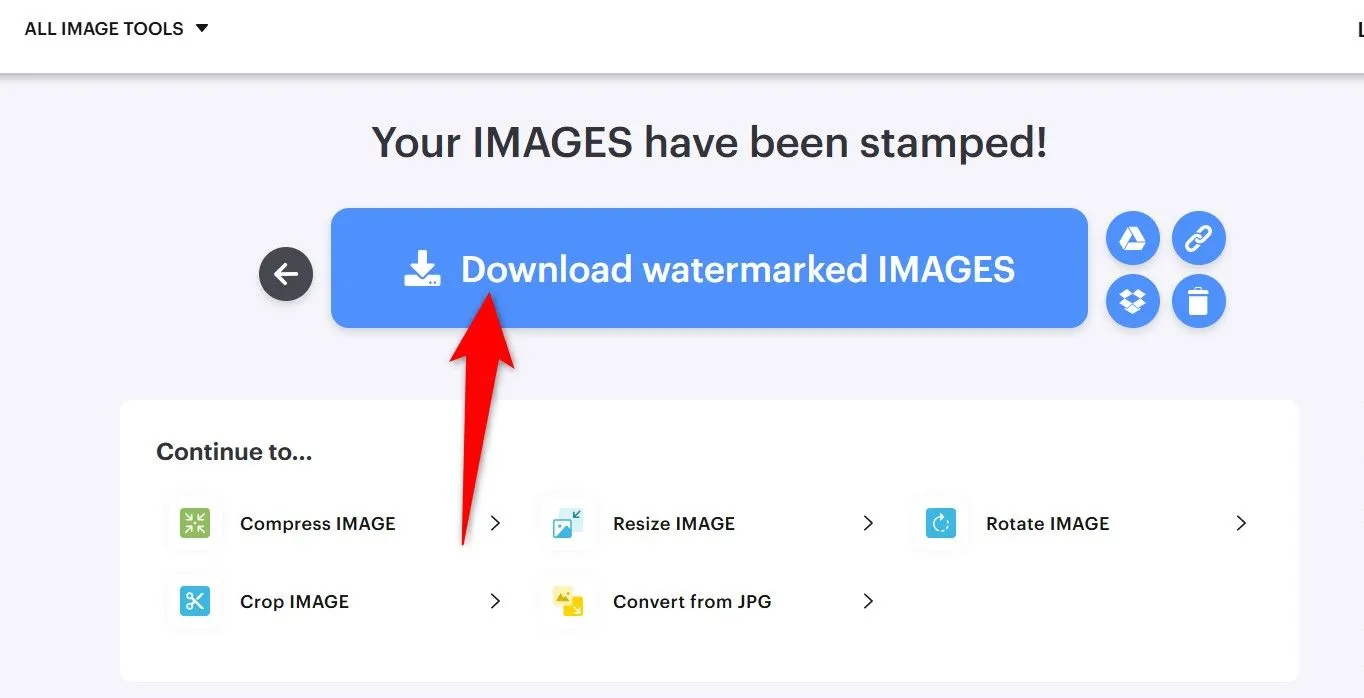 Nút tải xuống ảnh đã đóng dấu bản quyền trong iLoveIMG.
Nút tải xuống ảnh đã đóng dấu bản quyền trong iLoveIMG.
Lợi ích của công cụ web: Không cần cài đặt, truy cập mọi lúc mọi nơi, dễ sử dụng cho người mới bắt đầu.
Hạn chế: Yêu cầu kết nối internet, có thể giới hạn về kích thước tệp hoặc số lượng ảnh cho phiên bản miễn phí, vấn đề quyền riêng tư với ảnh nhạy cảm.
Thêm Watermark Hàng Loạt Với FastStone Photo Resizer
Nếu bạn có một lượng lớn ảnh cần đóng dấu bản quyền, việc thực hiện thủ công từng ảnh sẽ rất tốn thời gian. Các ứng dụng chuyên dụng như FastStone Photo Resizer (hoặc IrfanView) cho phép bạn thêm watermark văn bản hoặc hình ảnh vào nhiều ảnh cùng lúc, giúp tiết kiệm thời gian đáng kể.
Hướng Dẫn Với FastStone Photo Resizer
- Truy cập trang web FastStone Photo Resizer (https://www.faststone.org/FSResizerDetail.htm) để tải xuống và cài đặt ứng dụng trên PC của bạn.
- Mở ứng dụng FastStone Photo Resizer.
- Ở khung bên trái, chọn thư mục chứa các hình ảnh bạn muốn đóng dấu.
- Nhấp vào nút “Add All” để đưa tất cả ảnh trong thư mục vào danh sách xử lý.
- Bật tùy chọn “Use Advanced Options” và sau đó nhấp vào nút “Advanced Options…”.
Thêm Watermark Văn Bản Hàng Loạt
- Trong cửa sổ Advanced Options, truy cập tab “Text”.
- Bật tùy chọn “Add Text”.
- Nhập nội dung văn bản watermark vào trường văn bản.
- Cấu hình các tùy chọn định dạng như vị trí, font chữ, kích thước, màu sắc, và độ trong suốt.
- Nhấp “OK” để áp dụng.
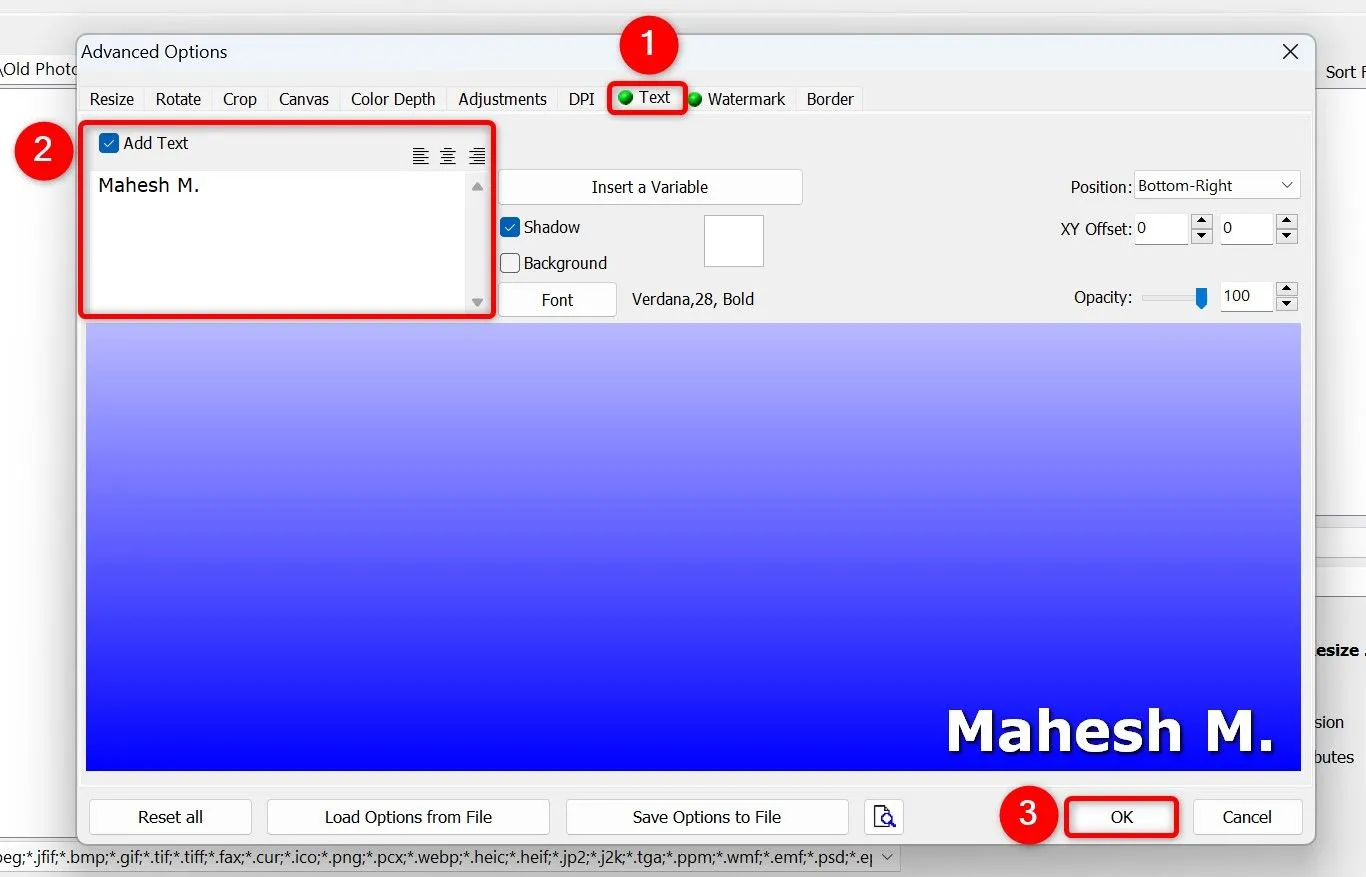 Các tùy chọn để thêm watermark văn bản hàng loạt trong FastStone Photo Resizer.
Các tùy chọn để thêm watermark văn bản hàng loạt trong FastStone Photo Resizer.
Thêm Watermark Hình Ảnh Hàng Loạt
- Trong cửa sổ Advanced Options, truy cập tab “Watermark”.
- Bật tùy chọn “Add Watermark”.
- Nhấp vào trường “Watermark Image” và chọn hình ảnh (logo) bạn muốn sử dụng làm watermark.
- Cấu hình độ trong suốt (opacity), vị trí và các tùy chọn khác cho watermark hình ảnh.
- Nhấp “OK” để áp dụng.
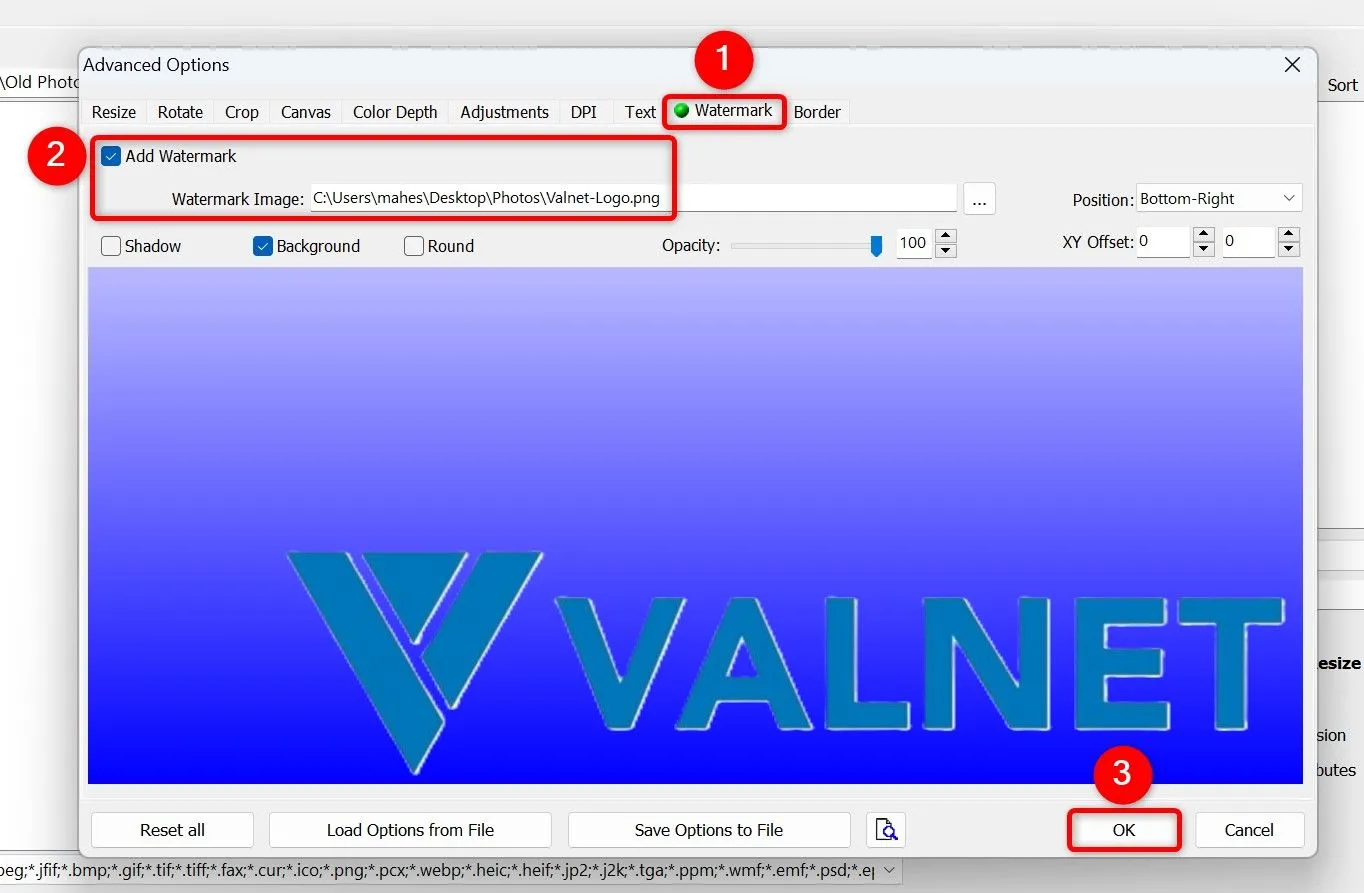 Tùy chọn để thêm watermark hình ảnh hàng loạt trong FastStone Photo Resizer.
Tùy chọn để thêm watermark hình ảnh hàng loạt trong FastStone Photo Resizer.
Chuyển Đổi Và Lưu Ảnh
- Quay trở lại cửa sổ chính của FastStone Photo Resizer.
- Ở góc dưới bên phải, nhấp vào nút “Convert”. Quá trình thêm watermark vào tất cả các ảnh đã chọn sẽ bắt đầu. Các ảnh đã xử lý sẽ được lưu vào thư mục đầu ra bạn đã chỉ định.
Kết Luận
Việc đóng dấu bản quyền là một bước quan trọng để bảo vệ các tác phẩm nhiếp ảnh và hình ảnh cá nhân của bạn trên môi trường số. Dù bạn là một nhiếp ảnh gia chuyên nghiệp, một người sáng tạo nội dung, hay chỉ đơn giản là một người dùng muốn bảo vệ hình ảnh cá nhân, Windows 11 cung cấp nhiều công cụ và phương pháp linh hoạt để thực hiện điều này.
Từ các công cụ tích hợp sẵn như Paint và Photos cho những nhu cầu cơ bản, đến phần mềm chỉnh sửa ảnh mạnh mẽ như GIMP cho phép tùy chỉnh chuyên sâu về độ trong suốt, hay các nền tảng trực tuyến tiện lợi như iLoveIMG, và cuối cùng là các công cụ xử lý hàng loạt như FastStone Photo Resizer giúp tiết kiệm thời gian khi làm việc với số lượng lớn ảnh. Mỗi phương pháp đều có ưu và nhược điểm riêng, phù hợp với từng nhu cầu và trình độ người dùng.
Hãy lựa chọn phương pháp phù hợp nhất với bạn để dễ dàng thêm watermark văn bản hoặc hình ảnh vào các bức ảnh, khẳng định quyền sở hữu và yên tâm chia sẻ tác phẩm của mình. Đồng thời, đừng quên tham khảo thêm các mẹo bảo mật ảnh khác như loại bỏ dữ liệu EXIF để tối ưu hóa quyền riêng tư của bạn. Chia sẻ ý kiến và kinh nghiệm của bạn về việc đóng dấu bản quyền ảnh dưới phần bình luận nhé!